WSLRegisterDistribution失敗,錯誤0x80004005:修復指南
>遇到“wslregisterdistribution失敗,錯誤0x80004005 ” Windows中的錯誤?該Minitool軟件指南提供了直接的解決方案,可以解決此通用Windows子系統(WSL)問題,從而使您能夠無縫運行Kali Linux或Ubuntu等發行版。
>> wslregisterdistribution錯誤0x80004005:故障排除指南
此錯誤通常會阻礙WSL設置或操作。 根本原因可能會有所不同,從LXSSSMANAGER服務錯誤配置到過時的Windows版本或不完整的WSL安裝。讓我們探索有效的修復。

>解決錯誤的解決方案0x80004005
> 解決方案1:自動啟動LXSSSMANAGER服務
>>非運行LXSSSMANAGER服務(負責WSL管理)可以觸發此錯誤。 我們將使用註冊表編輯器將其配置為自動啟動。
>注意:
- 按
-
Windows r ,type
regedit,然後按> enter。 >導航到: -
ComputerHKEY_LOCAL_MACHINESYSTEMCurrentControlSetServicesLxssManager>雙擊 - dword value。
Start>將 - 設置為
Value data,然後單擊2ok。
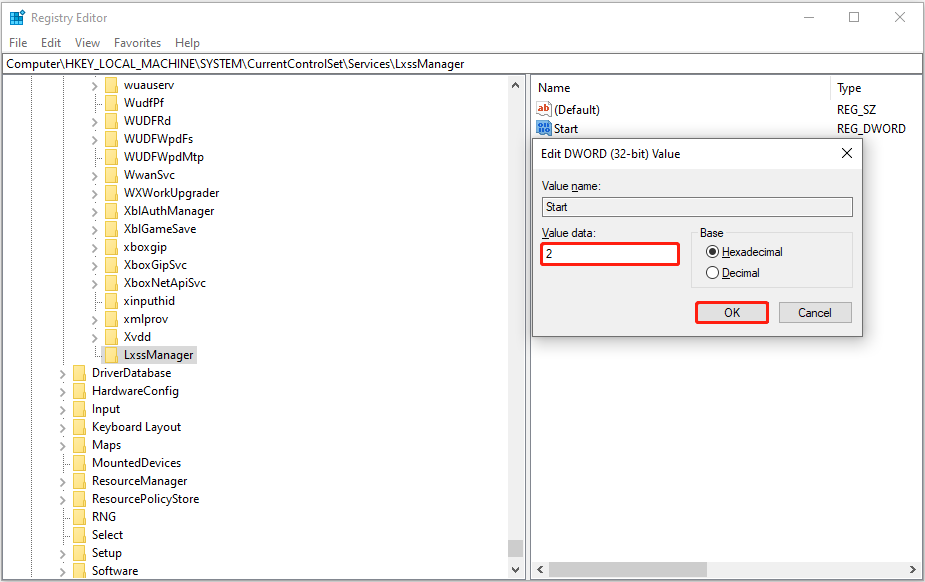
- >重新啟動計算機。 如果錯誤持續存在,請下面執行命令行方法:
-
在
運行此命令:- > 在提示時用確認。 > >重新啟動計算機。
-
Enable-WindowsOptionalFeature -Online -FeatureName Microsoft-Windows-Subsystem-Linux - >
Y解決方案2:WSL功能toggle - > 禁用和重新實現WSL功能通常可以解決問題。
> >搜索“控制面板”並打開它。
將視圖更改為“大圖標”或“小圖標”。 > 單擊
程序和功能
,然後- >將Windows功能打開或關閉
- >。 。
- > unable
- Windows子系統的Linux >,然後單擊ok。
- >重新啟動您的計算機並重新啟用WSL功能。 > 解決方案3:更新WSL
>
 保持WSL更新至關重要。
保持WSL更新至關重要。
- >搜索“ powershell”,右鍵單擊,然後選擇“作為管理員運行”。 >
- 運行命令:
wsl --update>
> 解決方案4:從Microsoft Store重新安裝WSL
>如果問題繼續存在,則可能需要從Microsoft商店重新安裝WSL。 訪問官方下載頁面並重新安裝。
>解決方案5:更新Windows
>>過時的Windows版本可能會導致此錯誤。 始終保持系統更新,以獲得最佳性能和安全性。 請記住在任何系統更新之前備份數據。
>- >按Windows I打開設置。
> > - 更新&Security並檢查更新。 >
結論
>通過遵循以下步驟,您可以有效地解決和解決“ WSLRegisterDistribution失敗失敗,錯誤0x80004005”問題,以恢復WSL功能。請記住在進行重大系統更改之前備份數據。>
以上是WSLRegisterDistribution失敗,錯誤0x80004005:修復指南的詳細內容。更多資訊請關注PHP中文網其他相關文章!

熱AI工具

Undresser.AI Undress
人工智慧驅動的應用程序,用於創建逼真的裸體照片

AI Clothes Remover
用於從照片中去除衣服的線上人工智慧工具。

Undress AI Tool
免費脫衣圖片

Clothoff.io
AI脫衣器

Video Face Swap
使用我們完全免費的人工智慧換臉工具,輕鬆在任何影片中換臉!

熱門文章

熱工具

記事本++7.3.1
好用且免費的程式碼編輯器

SublimeText3漢化版
中文版,非常好用

禪工作室 13.0.1
強大的PHP整合開發環境

Dreamweaver CS6
視覺化網頁開發工具

SublimeText3 Mac版
神級程式碼編輯軟體(SublimeText3)
 Windows 11 KB5054979中的新功能以及如何解決更新問題
Apr 03, 2025 pm 06:01 PM
Windows 11 KB5054979中的新功能以及如何解決更新問題
Apr 03, 2025 pm 06:01 PM
Windows 11 KB5054979 更新:安裝指南及疑難解答 針對Windows 11 24H2版本,微軟已發布累積更新KB5054979,包含多項改進和錯誤修復。本文將指導您如何安裝此更新,並提供安裝失敗時的解決方法。 關於Windows 11 24H2 KB5054979 KB5054979於2025年3月27日發布,是針對Windows 11 24H2版本.NET Framework 3.5和4.8.1的安全更新。此更新增強了.NET Framework 3.5和4.8.1的安全性和
 如何修復KB5055523無法在Windows 11中安裝?
Apr 10, 2025 pm 12:02 PM
如何修復KB5055523無法在Windows 11中安裝?
Apr 10, 2025 pm 12:02 PM
KB5055523更新是Windows 11版本24H2的累積更新,由Microsoft於2025年4月8日發布,作為每月補丁星期二週期的一部分,以關閉
 如何修復KB5055518無法在Windows 10中安裝?
Apr 10, 2025 pm 12:01 PM
如何修復KB5055518無法在Windows 10中安裝?
Apr 10, 2025 pm 12:01 PM
Windows Update失敗並不少見,大多數用戶必須與之掙扎,當系統無法安裝關鍵補丁時,大多數用戶通常會感到沮喪
 如何修復KB5055612無法在Windows 10中安裝?
Apr 15, 2025 pm 10:00 PM
如何修復KB5055612無法在Windows 10中安裝?
Apr 15, 2025 pm 10:00 PM
Windows更新是保持操作系統穩定,安全並與新軟件或硬件兼容的關鍵部分。他們是在常規b上發行的
 如何修復KB5055528無法在Windows 11中安裝?
Apr 10, 2025 pm 12:00 PM
如何修復KB5055528無法在Windows 11中安裝?
Apr 10, 2025 pm 12:00 PM
Windows更新對於保持系統的最新情況,安全和高效,添加安全補丁,錯誤修復和新功能為Windows 11 US
 Windows 11 KB5055528:新功能以及如果無法安裝的話怎麼辦
Apr 16, 2025 pm 08:09 PM
Windows 11 KB5055528:新功能以及如果無法安裝的話怎麼辦
Apr 16, 2025 pm 08:09 PM
Windows 11 KB5055528 (2025年4月8日發布) 更新詳解及疑難解答 針對Windows 11 23H2用戶,微軟於2025年4月8日發布了KB5055528更新。本文將介紹此更新的改進之處,並提供安裝失敗時的解決方法。 KB5055528更新內容: 此更新為Windows 11 23H2用戶帶來了諸多改進和新功能: 文件資源管理器: 提升了文本縮放功能,並改進了文件打開/保存對話框和復制對話框的輔助功能。 設置頁面: 新增“頂部卡片”功能,可快速查看處理器、內存、存儲和G
 修復此模塊不受加載到LSA的加載
Apr 02, 2025 pm 08:01 PM
修復此模塊不受加載到LSA的加載
Apr 02, 2025 pm 08:01 PM
Windows 11 24H2升級後遇到“此模塊阻止加載到本地安全機構 (mdnsNSP.dll)”錯誤?本文提供幾種解決方法。 本地安全機構 (LSA) 保護是 Windows 的安全功能,有助於防止用於登錄 Windows 的憑據被盜。許多用戶在全新安裝 Windows 11 24H2 並安裝最新版 iTunes 後,都會收到以下錯誤消息: 此模塊阻止加載到本地安全機構。 \Device\HarddiskVolume3\Program Files\Bonjour\mdnsNSP.dll 為了
 工作!修復上古捲軸IV:遺忘重新製作的撞車
Apr 24, 2025 pm 08:06 PM
工作!修復上古捲軸IV:遺忘重新製作的撞車
Apr 24, 2025 pm 08:06 PM
對上古捲軸進行故障排除IV:遺忘重新製作發射和性能問題 遇到撞車事故,黑色屏幕或長期捲軸的加載問題IV:遺忘重新製作?本指南為常見技術問題提供了解決方案。






